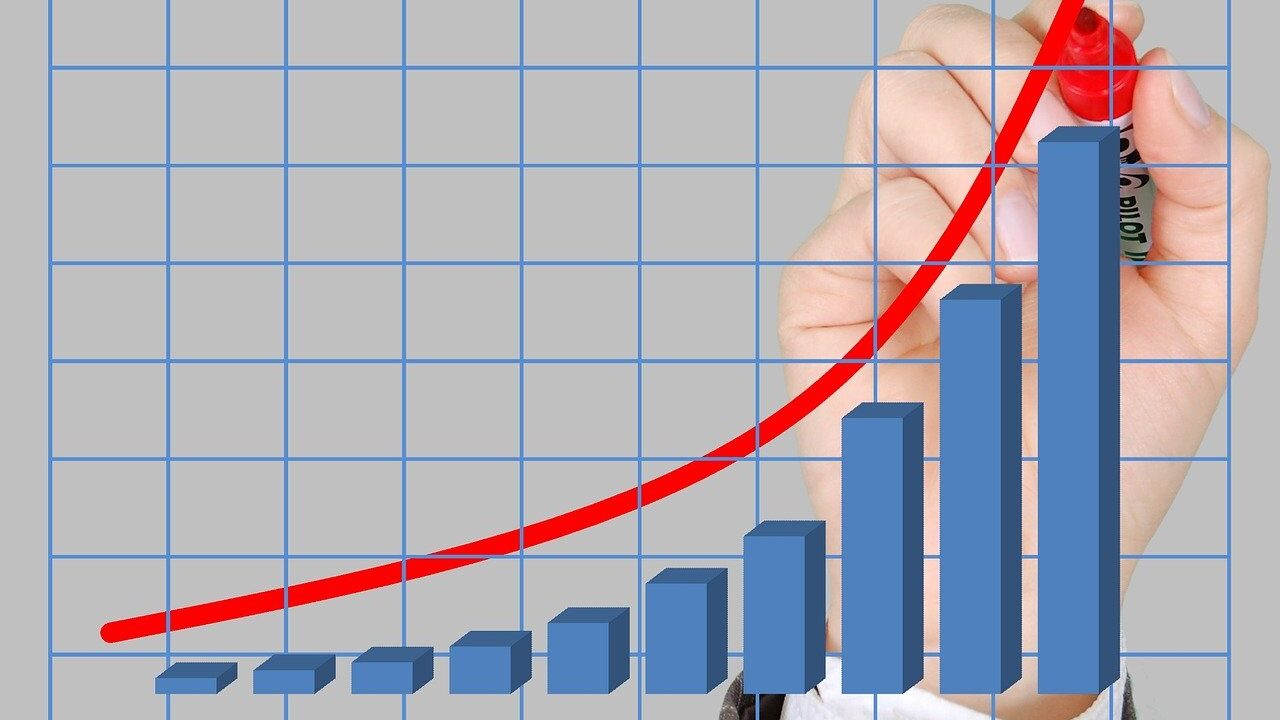こんにちは!よしきです!
今日はタイトルにもある通り、グーグルサーチコンソールについて初心者でも実践できる解説と、見るべきポイントについて解説していきます!
グーグルサーチコンソール(Google Search Console )とは、あのグーグルが提供している無料分析ツールのことです。
そして今回の記事は以下のようなお悩みを持つ方へ、ぜひ見ていただきたいご内容になっております。
- そもそもグーグルサーチコンソールってなに?
- グーグルサーチコンソールを使えば何が分かるの?
グーグルサーチコンソールの設定からの見るべきポイント(主に2つで充分)を徹底解説。データを分析し、主にSEOの上位対策として、今後のブログ運営で活かせます。
それでは、早速行きましょう!
グーグルサーチコンソールとは?
冒頭でも簡単にご説明した通り、グーグルサーチコンソールとはGoogleが提供している無料で扱うことができるインターネットツールです。
ブロガーにとっては必須となるツールであり、どのキーワードが上位に挙がっているか、自己のサイトの記事のキーワード順位などをチェックするためのツールになります。
主にSEOの上位対策や、記事のリライト(記事の改善)として活用できるサイトです。
SEOとは、自分のブログなどのメディアの記事が検索結果の上位表示させるようにする施策のことです。
「この記事はこのキーワードで上位対策を狙ったけど、実際の順位はこんなものか~」
「この記事のクリック率が低いからキャッチ画像に問題があるのかな。」
ツールのデータをもとに一つ一つの記事に対して、このような仮説を生むことができます。
リライトで記事を改善をしてみたり、今後のブログ運営でPDCAを回すうえでは導入必須の無料ツールと言えるでしょう!
主に、ブロガーがこれから運用するGoogle無料ツールとしては、グーグルサーチコンソール以外にも「グーグルアナリティクス」というものがあります。
今回は、グーグルサーチコンソールについての解説になりますが、グーグルアナリティクスについてはこれからの記事で解説していきますので、こちらも合わせてぜひ楽しみにしておいてください!😎
まずはグーグルサーチコンソールにアクセスしよう!
それでは、具体的なグーグルサーチコンソールの解説に入っていきます!
まずはこちらのサイトからグーグルサーチコンソールへアクセスしましょう!
Googleのツールのページから入っていくと、このような画面に入るはずです。
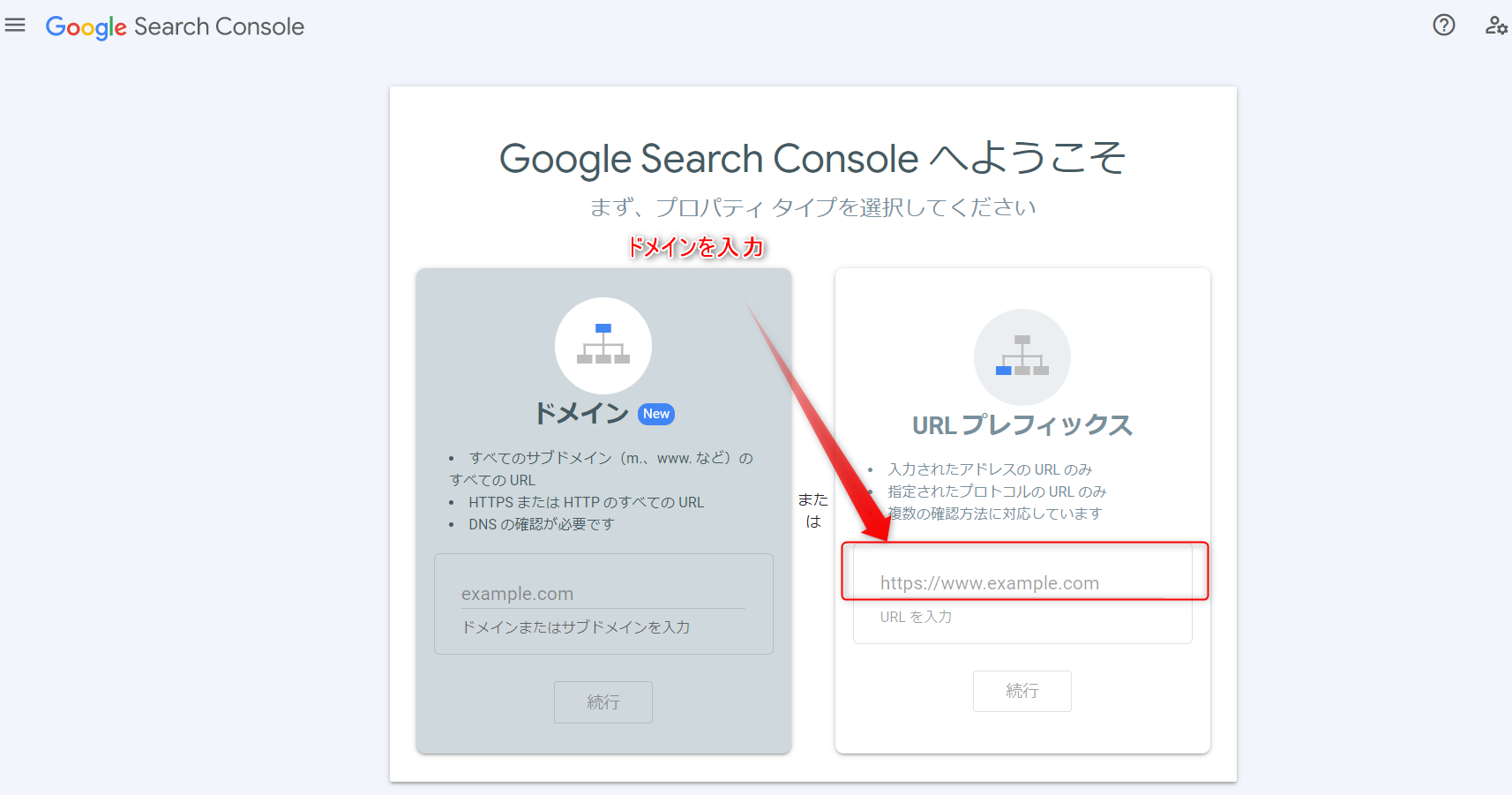
ブログサイトのドメインを入力したら、「続行」をクリックすれば完了です!
もし、完了したかどうかが分からなければ、「確認済の所有者です」という表示が確認できれば大丈夫です!
グーグルサーチコンソールで分かること
結論から言うと、グーグルサーチコンソールを使うことで以下のようなデータが分析できます。
- インデックス数(グーグルが認識しているページ数)
- おすすめしている表示数
- オススメからのクリック数とクリック率
- なんのキーワードで自分の記事がおススメされているのか
- おすすめしているキーワードに該当するページ
- キーワードに対しての検索順位
何やら難しい。。と感じるかもしれませんが、見るべきポイントはたった2つで大丈夫です!
以下の画面をご覧ください!
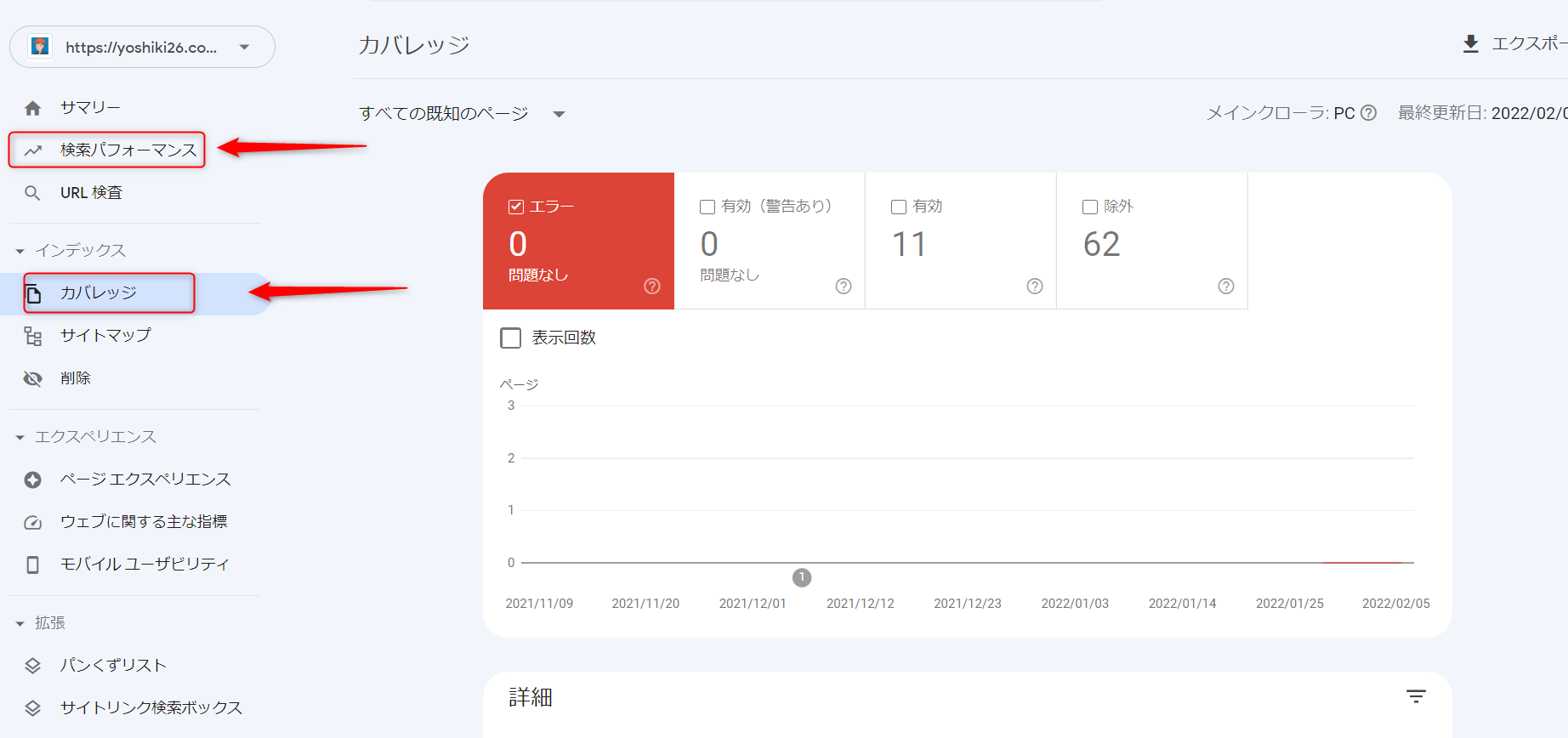
- 検索パフォーマンス
- カバレッジ
基本的にはこの2点さえ抑えておければ、グーグルサーチコンソールで分析できるデータは理解することができます。
カバレッジなど、理解できない単語が続きてしまっていると思うので、分かりやすく1つずつ解説していきます!
検索パフォーマンス
検索パフォーマンスで分かることは以下の通りです。
- 合計クリック数
- 合計クリック率
- 合計表示回数
- どのキーワードで検索されているのか。
- キーワードの検索順位
①~③については、検索結果からおススメされた記事についての反応率を表します。
ブログの検索結果に上がった記事が、どれくらい表示されたのか。どれだけクリックされたのか。を分析することができます。
ここで分析することは、あなたのブログ流入の経路や流入数が分かると同時に、改善する施策をうてることもできます。
例えば、表示回数が30回表示されているのに対して、クリック数がゼロだった場合です。
この時にたてられる改善策としては、「タイトルの惹きつけが弱い」だったり、「キャッチ画像の惹きつけが弱い」等が挙げられます。
要は、検索結果に「表示されている」わけなので、クリックされていないことには、検索から見える「タイトル」等の原因があるはずなのでそこを参考に改善していくのです。
このように、実際の数値から問題を読み取り、工夫して修正していくことががブログ記事をリライトする際の一番効率の良い方法です。
また、下に進むと、どのキーワードで検索されているのか。検索順位はどうなのか?を確認することができます。
下に進むと「クエリ」「ページ」という欄にがあるので、④~⑤の分析結果について確認することができます
「どのキーワードで検索されているのか。」と「キーワードの検索順位」ですね。
「クエリ」とは、狙ったキーワードで上位表示できているのか。を確認することができます。
「ページ」では記事単位でデータを確認することが可能です。
カバレッジ
カバレッジでは、Googleに認知されているインデックス数が分かります。
インデックスとは、Googleを巡回するクローラーにいち早く記事を見つけてもらい、Googleが所有するデータの保管場所へ登録してもらうことです。
クローラーというのは、「Googleがどの記事を上位表示にするか」を巡回するロボットのようなものだと捉えて下さい👍
このクロールされているかを確認する方法が、まさにグーグルサーチコンソールであるということです。
では、具体的にグーグルに認知してもらうにはどうすればいいのか?
【XMLsitemaps】というプラグイン機能を利用しましょう!
Googleへの記事情報の送信は、基本的にはWordPressプラグインのXMLsitemapsを設定しておけば自動で行ってくれます!
以前、投稿したプラグインの記事があるので合わせてご覧ください!☟
グーグルサーチコンソールで見れることまとめ
まとめると、グーグルサーチコンソールでは以下の内容が分かるようになります。
検索パフォーマンスで分かること。
検索結果に表示された記事ごとの
- 合計のクリック数
- 合計のクリック率
- 合計の表示回数
また、検索結果にでた記事に対して
- どのキーワードが上位に挙がっているか。
- キーワードに対しての検索結果
以上のデータを分析することができます。
カバレッジで分かること
どの記事がGoogleに認知されているかを示すインデックス数が分かるようになります。
リライトのコツ
自分のどの記事がインデックス登録されていて、検索からのキーワードはどれか、表示回数に対してのCTRはどこか。
表示回数が高いのに、クリック数が少なければもしかしたらタイトルのひきが弱いから、コピーライティングを使ったり、数字を入れて具体的にしたり、ベネフィットを入れてみたり。
掲載順位が高いのに、表示回数が少なければ、ひょっとしたらこのキーワードを検索ボリュームが少ないからそもそも見られないのかな。。等です。
この辺りの仮説を持って記事をリライトできるようになれば、サーチコンソールを最大限に活用することができます。
と言っても最初のうちの半年くらいまでは、自分の書いた記事が検索結果に表示されることはなかなか難しいと思います。(私もそうです。汗)
まずはこれら最低限の知識を抑えておきながら、
読まれやすいタイトルか?情報量(ページ数)などのSEO対策をしていきながら
自分の記事を育てていくことが初心者様は重要です!
最後に

ここまでグーグルサーチコンソールについて解説してきました。
正直、「サーチコンソールで分かる情報ってこんだけ?2つくらい?」と思われたかと思います。笑
冒頭でもお伝えした通り、グーグルサーチコンソールは、グーグルアナリティクスと活用することで、最大限のSEO対策として活用することができます。
ただ、要はこのサーチコンソールで分かる情報がいかに重要であるかということです。
どのキーワードでの流入に需要があるのか。
読者が自分の記事を求めにくる流入経路は何か。
タイトルや記事にズレがないか?
そのキーワードは、自分の今のブログの一貫したコンセプトにズレがないか。
ここで紹介した「表示回数」や「検索順位」等からは様々なポイントを抑えることができます。
更にグーグルアナリティクスと併用することで、日々実際のデータに触れることができるのでブログ運営が楽しくなります👍
ブログを個人で運営していると、本当に自分のブログはニーズがあるのか、と不安になることがありますが、こういう実際のデータを見て今後どういう形で進めていけるかを決めていけた方が断然モチベーション上がります。
ぜひ、登録してみて自分のブログに活用し、リライトを実践してサイト強化を図りましょう!
それでは、ありがとうございました。😌